Slic3rのフィラメント設定
前回、Slic3rのプリント設定を行いました。
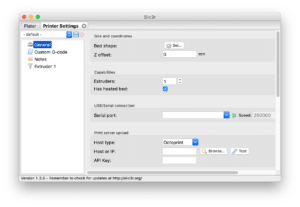
今回はフィラメント設定を行なっていきましょう。
Slic3rを起動します。
「Filament」の行の右端にある歯車マークをクリックします。
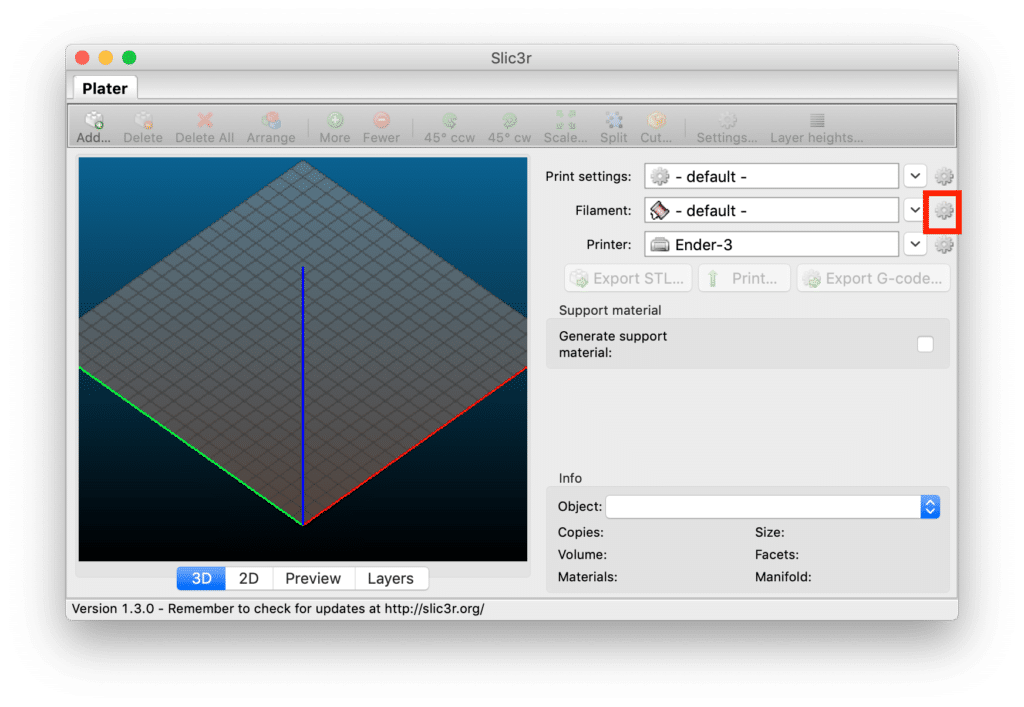
するとフィラメント設定画面が現れます。

今回はこちらを設定していきましょう。
Filament – Filament
最初は左のウインドウの「Filament」、そして右のウインドウの「Filament」項目です。
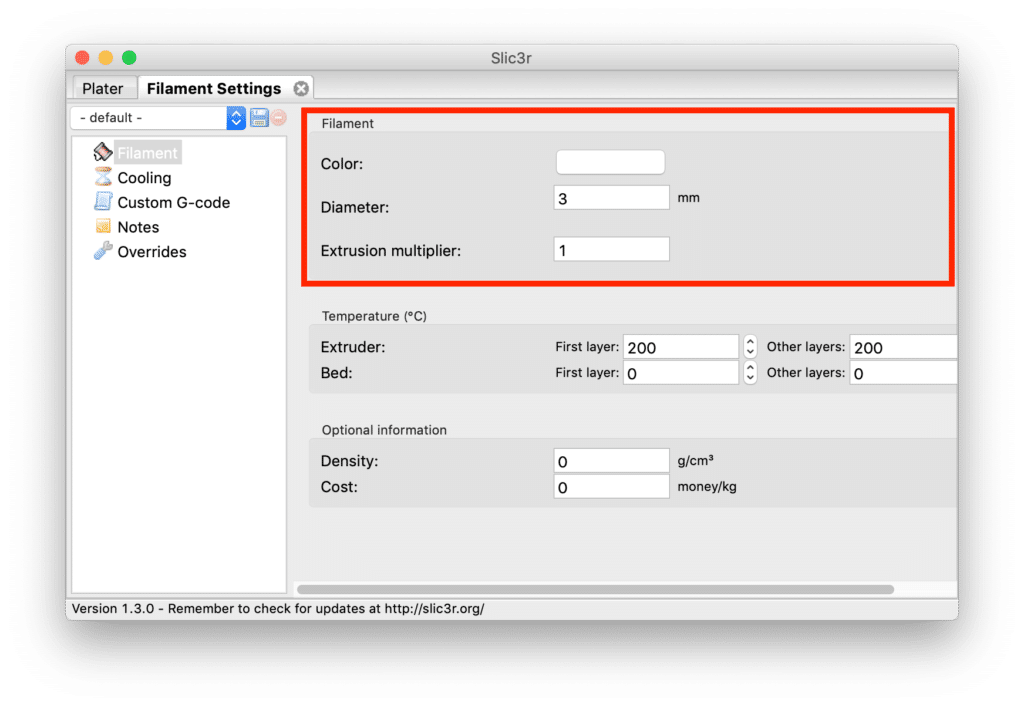
「Color」はフィラメントの色のことでしょう。
今使っているのは、白です。
クリックしてみるとカラーパレットが出てくるので、
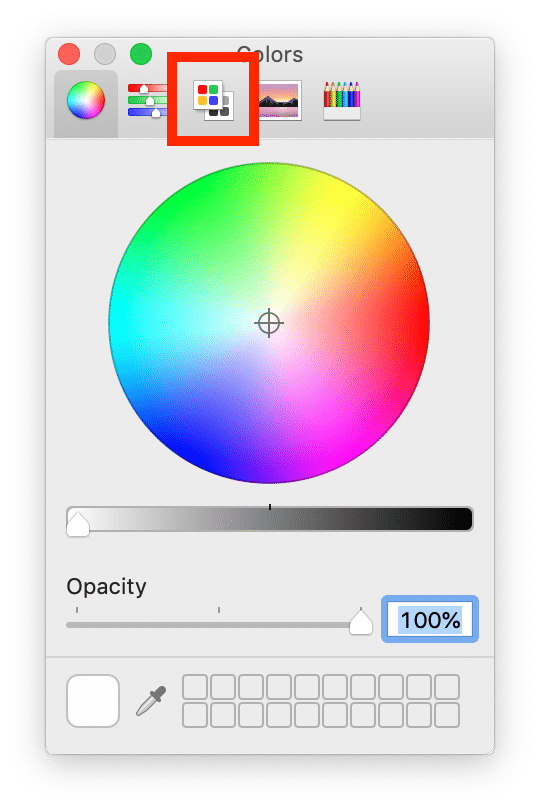
上のタブで左から3番目のパレットをクリックして、「White」を選択します。
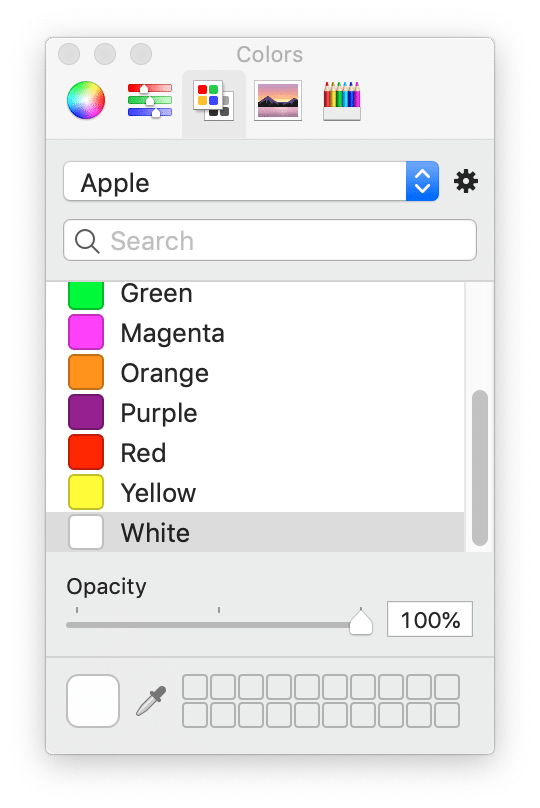
「Diameter」はフィラメントの直径のことなので、「1.75」mmと入力します。
よく分からないのが「Extrusion multiplier」という項目です。
マウスオーバーすると説明が出てきました。
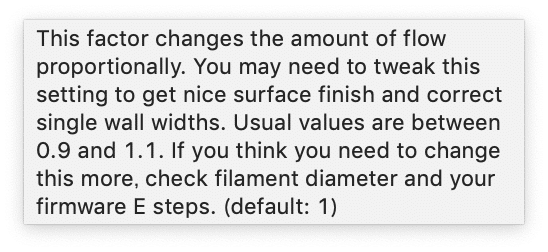
フィラメントを押し出す量を変えるための値で、造形の質に影響するようです。
そして通常は0.9〜1.1程度にしておき、フィラメントの直径と「firmware E steps」によって影響を受けるようです。
とりあえずデフォルトが1なので、そのままにしておきましょう。
Filament – Temperature(℃)
次は「Temperature(℃)」です。
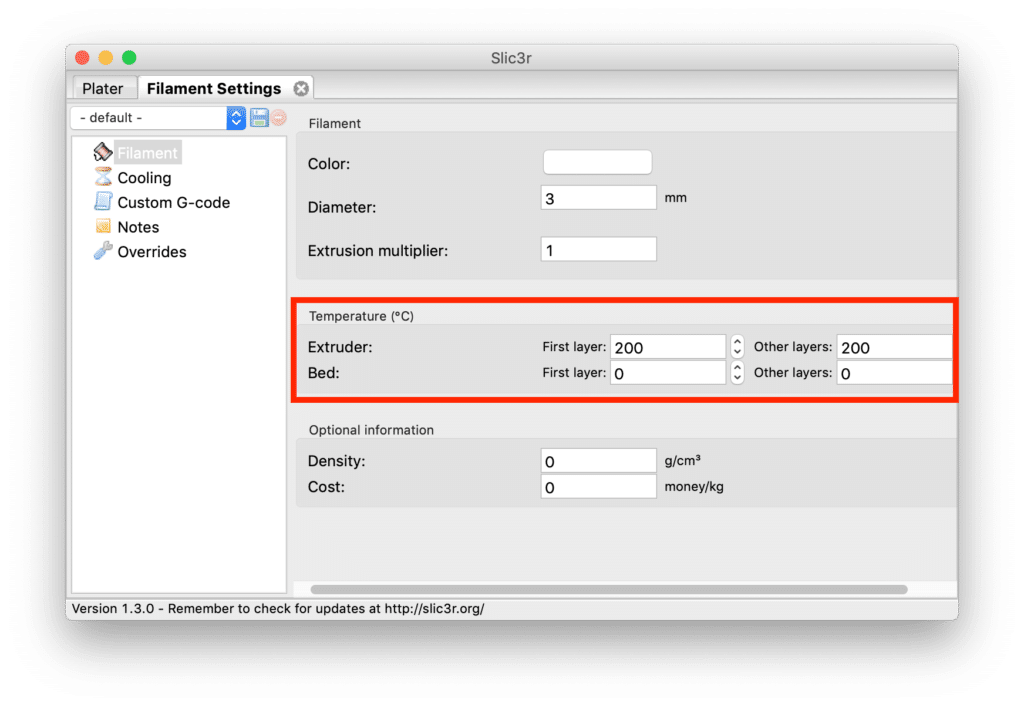
こちらはノズル温度とビルドプレート温度の設定値です。
しかも最初の層と他の層を分けて設定できるようです。
Ultimaker CuraのPLAの設定では、ノズル温度「200℃」、ビルドプレート温度「50℃」なので、とりあえずその設定を使いましょう。
また最初の層も、他の層もとりあえず同じ温度にしておきます。
Filament – Optinal Information
次は「Optional Information」です。
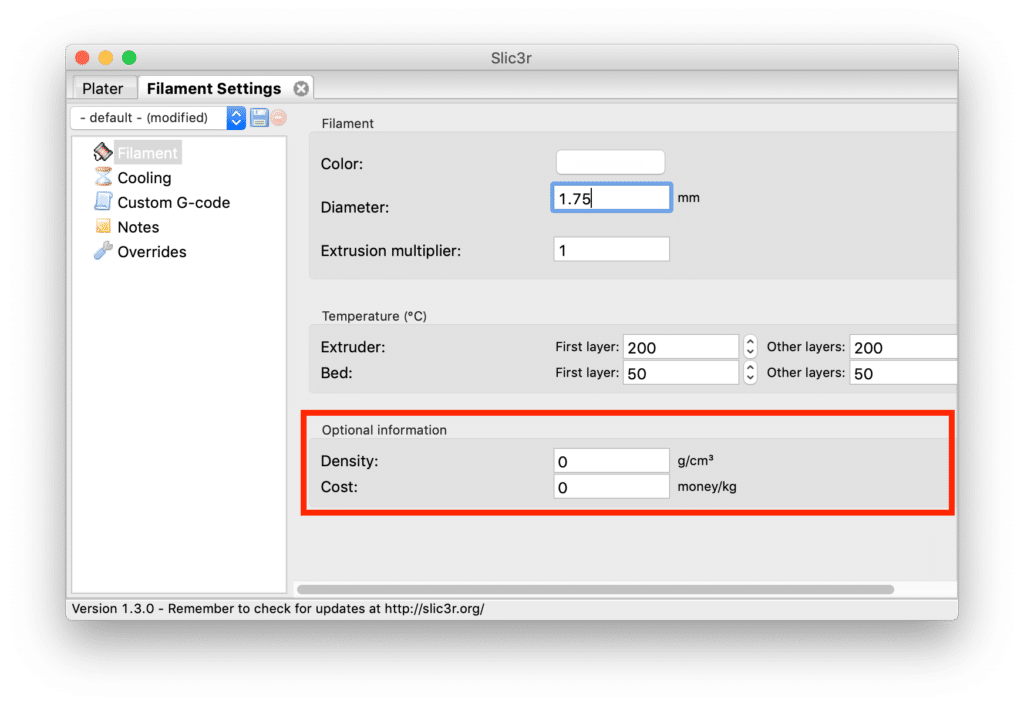
設定項目は「Density」と「Cost」です。
これでプリントしたものの重量や価格を計算するのでしょう。
特に必要なのですが、せっかくなので入力しましょう。
ただ密度は分からないので、Ultimaker Curaの値をもってきます。
Ultimaker Curaを起動します。
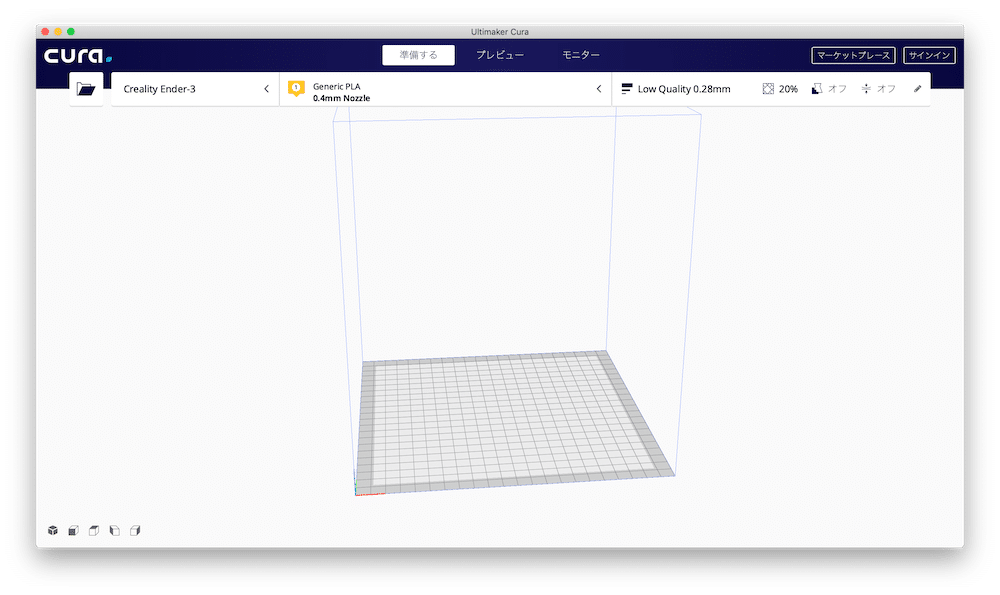
メニューバーの「設定」をクリック。
「プリンター」>「プリンターを管理する…」とクリックします。
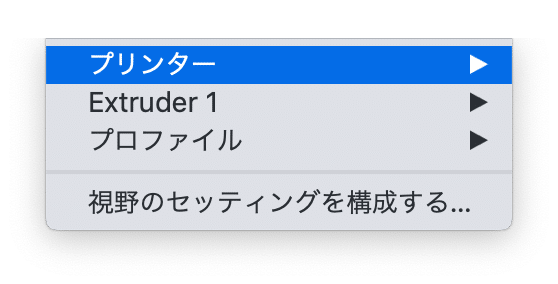
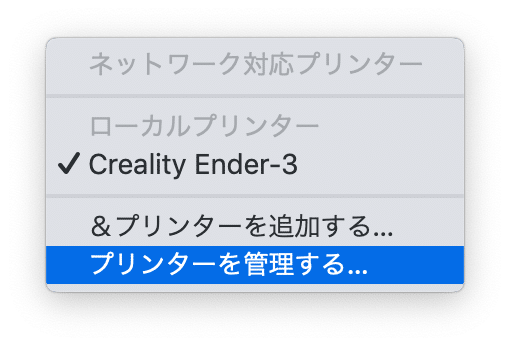
左側のウインドウの「マテリアル」をクリック。
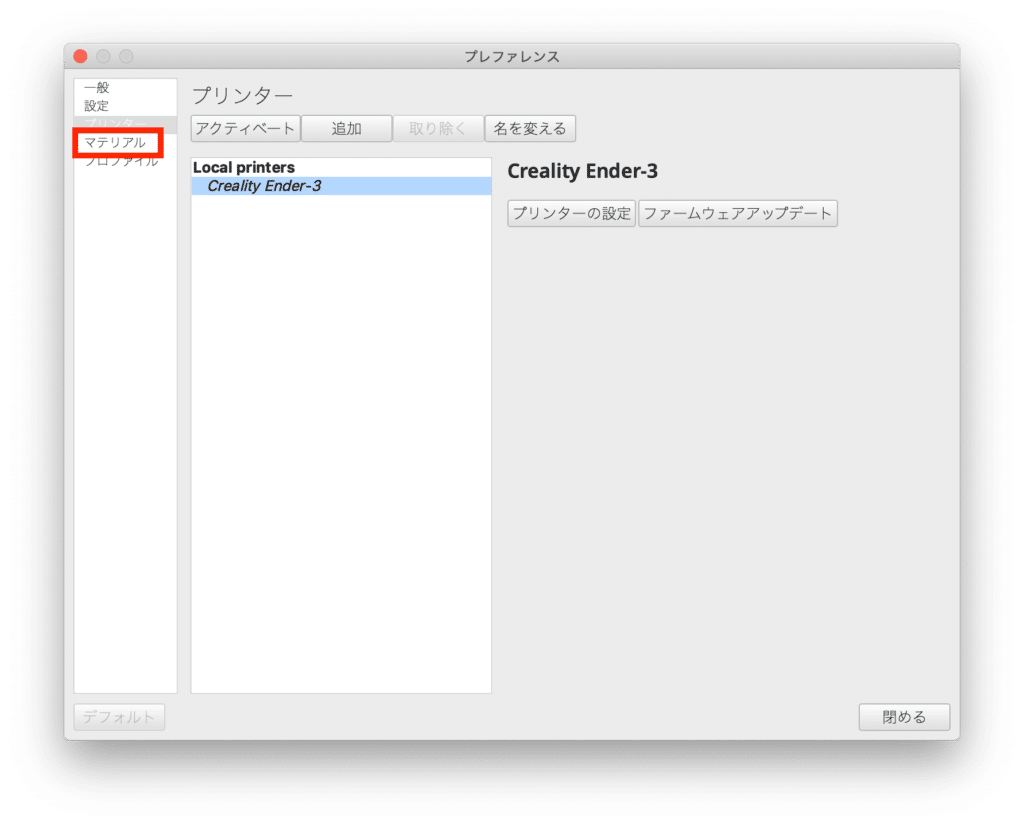
いつも使っている「Generic PLA」を選択すると、右側に情報が現れます。
「プロパティ」の「密度」が先ほどの「Density」になるので、今回は「1.24」g/cm3と入力します。
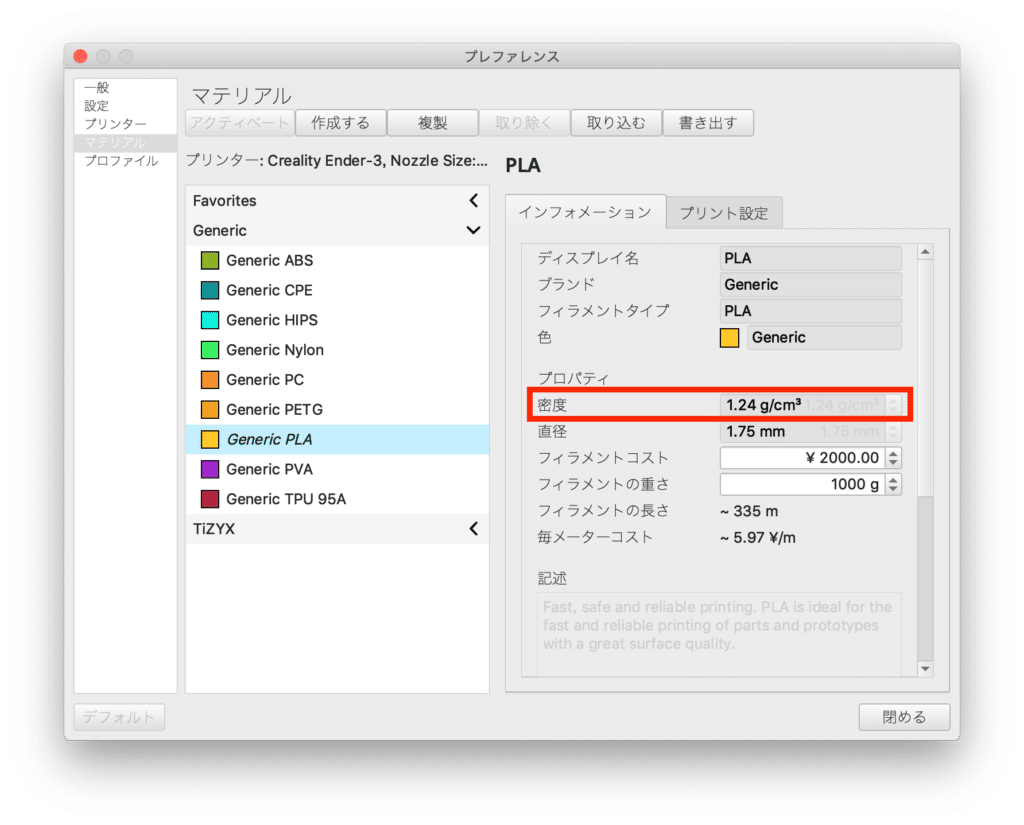
ということで「Filament」の設定はこんな感じ。
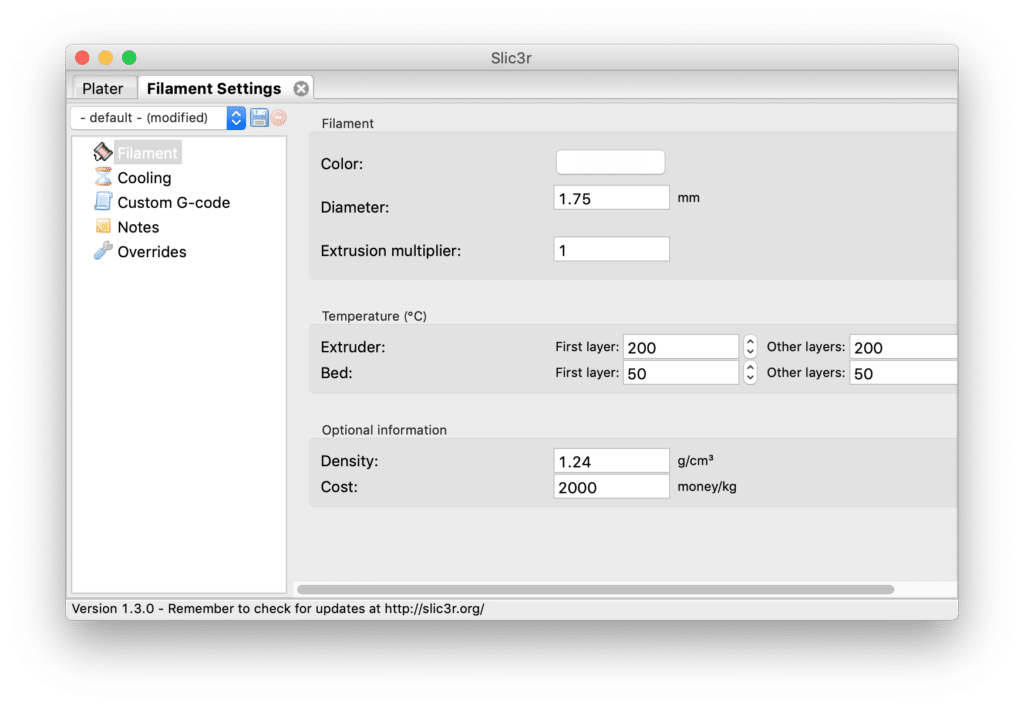
Cooling – Enable
次は左のウインドウの「Cooling」、右のウインドウの「Enable」です。
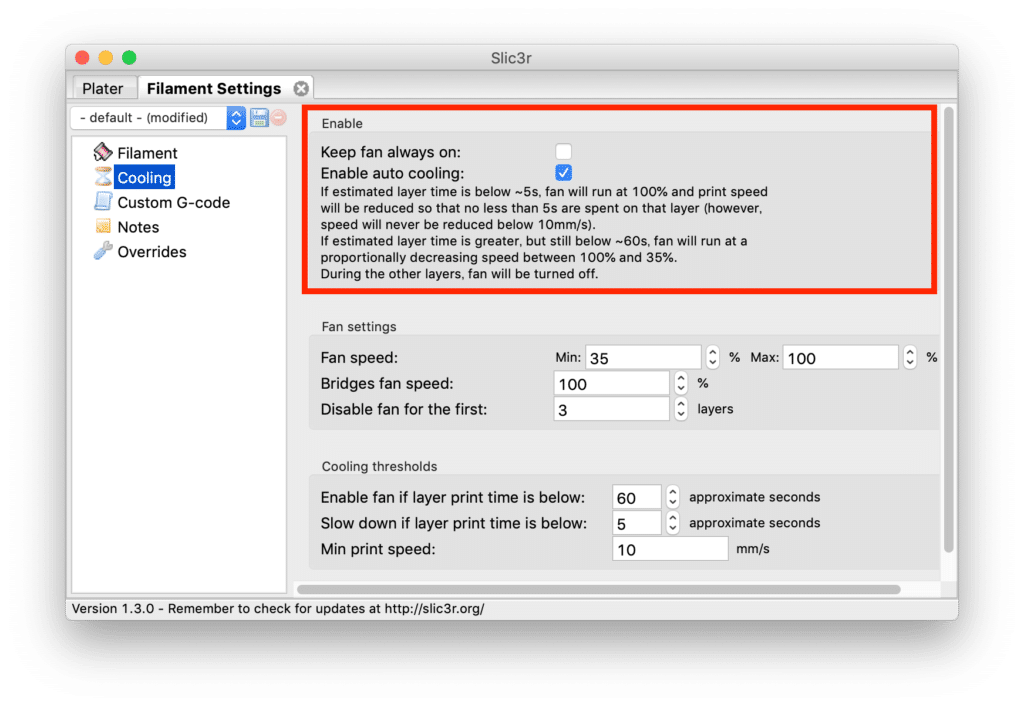
この項目はクーリングファンを使うかどうかという項目になります。
「Keep fan always on」だけチェックを入れると、こんな感じ。
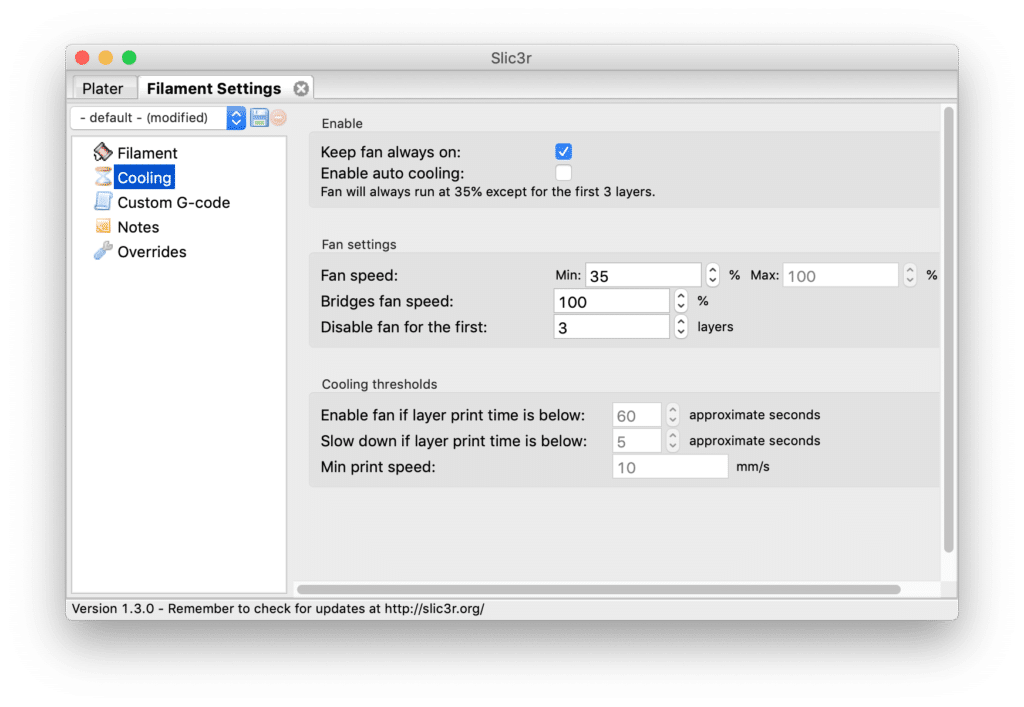
連動して下の項目も変わるようですね。
とりあえずこの設定では、
「Fan will always run at 35% except for the first 3 layers」
ということで、最初の3層以外は35%のスピードでファンがずっと回っているとのことです。
「Enable auto cooling」のみにチェックを入れてみると、
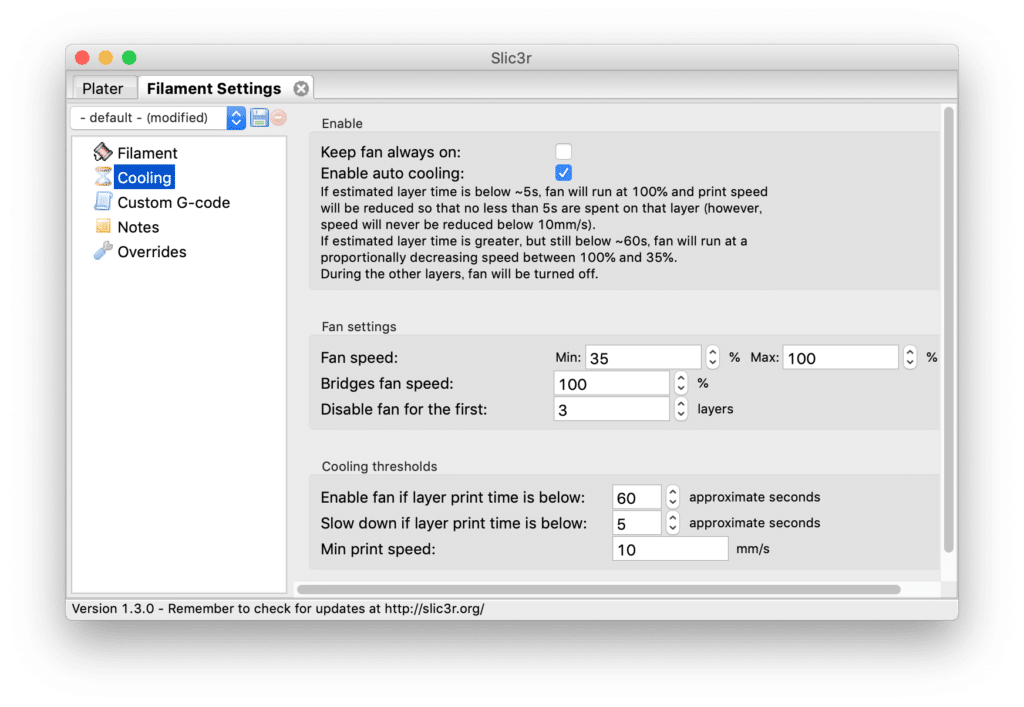
状況に応じたファンの制御が細かくできるようです。
デフォルトではこちらだったので、そのままにしておきましょう。
Cooling – Fan settings
こちらではファンの速度と最初の何層かはファンを使わない、つまりプリントしたフィラメントを冷やさないという設定ができます。
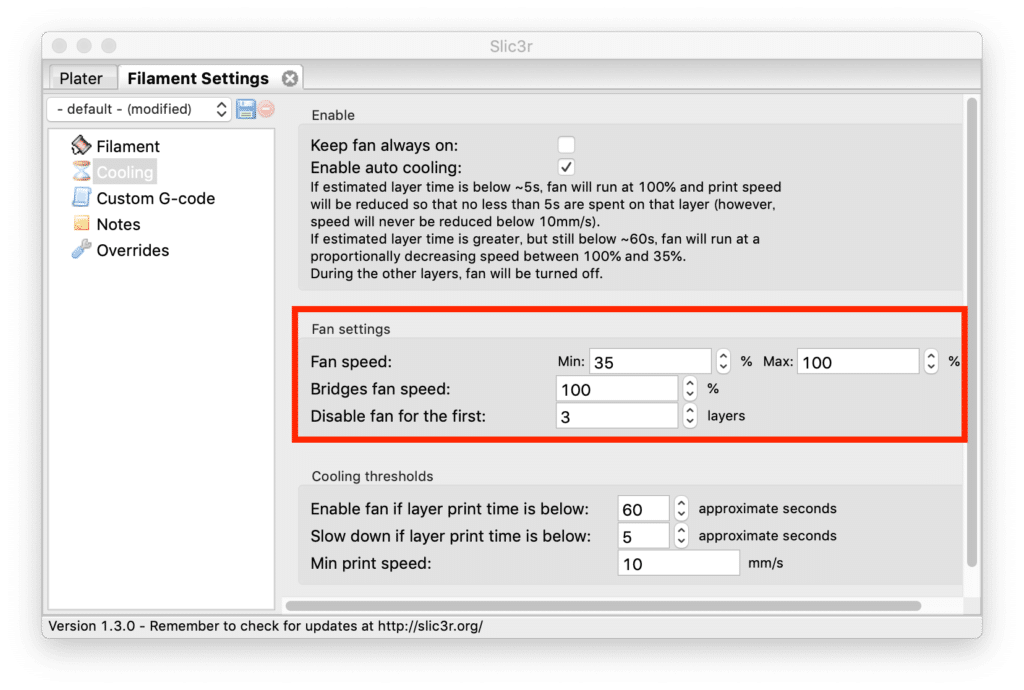
「Fan speed」はファンのスピードの最大値、最小値です。
これはこのまま最小値(Min)35%、最大値(Max)100%にしておきましょう。
「Bridges fan speed」はよく分からないので、マウスオーバーして説明を見てみます。

どうやら離れた構造を橋渡しするようにプリントする時とか、オーバーハングをプリントする時のファンの速度のようです。
デフォルトが100とのことなので、そのままにしておきます。
「Disable fan for the first」は最初の何層かはファンを使わずにプリントするという項目です。
これは最初の数層はビルドプレートの温度に合わせる方が造形がうまくいくということなのでしょう。
とりあえずそのまま「3」にしておきます。
Cooling – Cooling thresholds
次は「Cooling thresholds」です。
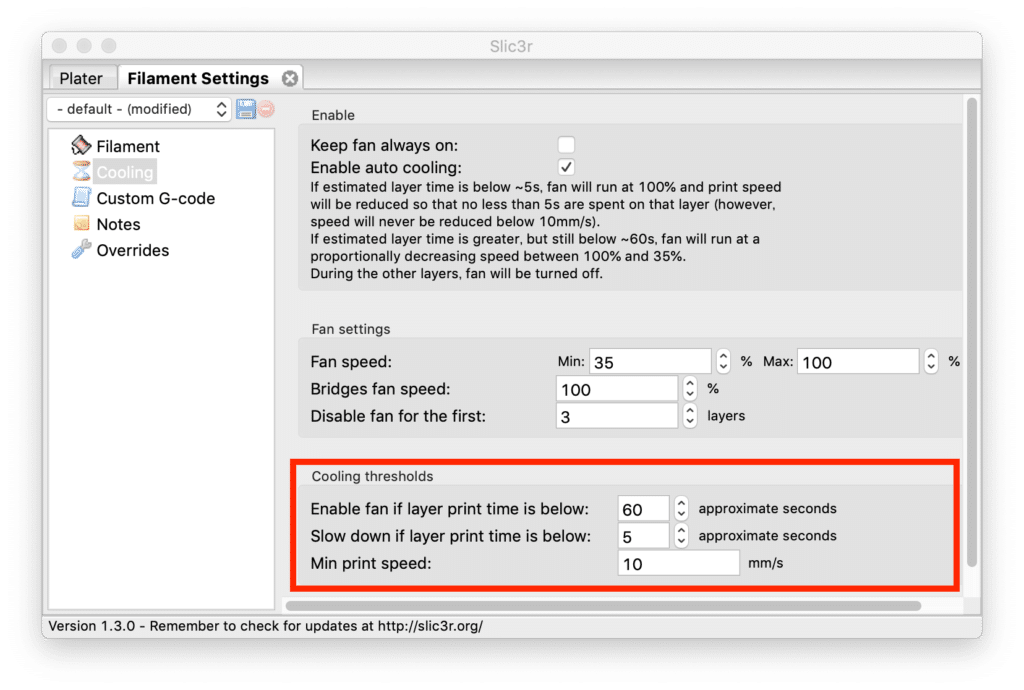
こちらはプリント時間に合わせて、ファンをコントロールする項目のようです。
「Enable fan if layer print time is below」は、あるレイヤーのプリント予想時間が設定値未満になった時、ファンをONにするということらしいです。
「Slow down if layer print time is below」は、こちらもあるレイヤーのプリント予想時間が設定値未満になった時、ファンをゆっくりにすることらしいです、。
「Min print speed」はファンをコントロールする時の最小印刷速度のようで、この値未満になったらファンをコントロールしないということのようです。
よく分からないので、ここはデフォルトのままいきましょう。
Custom G-code
次は「Custom G-code」です。
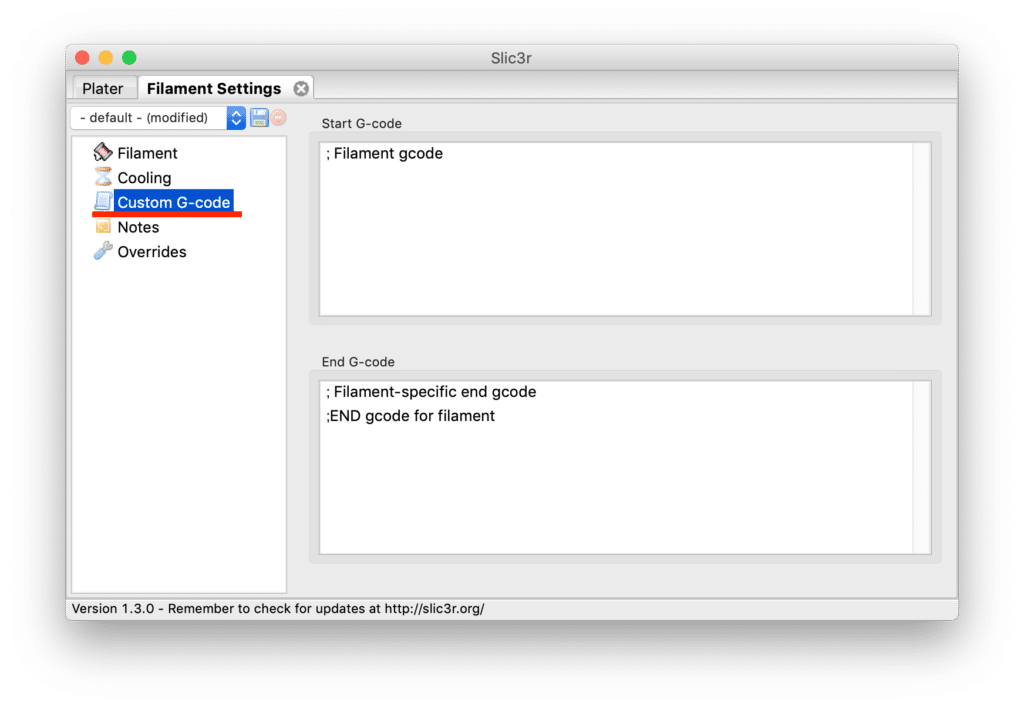
こちらはこのフィラメント特有のプリント開始時、終了時の3Dプリンタの制御が必要な場合にG-codeで制御できる項目です。
とりあえず特にないので、そのままにしておきます。
Note
次は「Note」です。
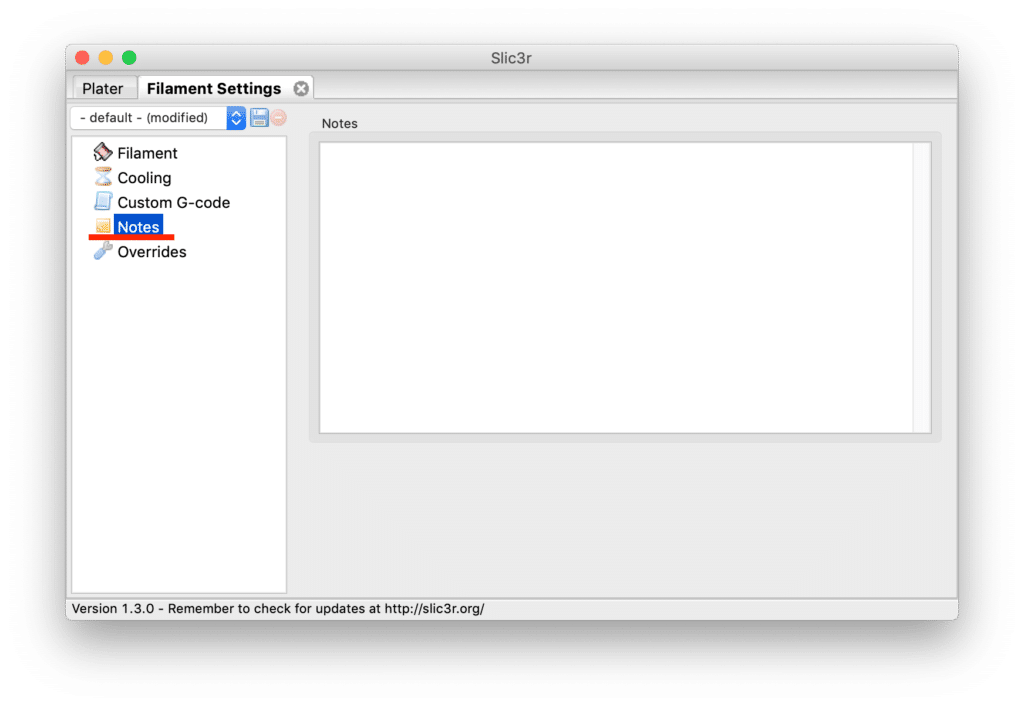
ここは注釈の欄なので、必要に応じて記入してください。
とりあえず私は記入せずにおいておきます。
Overrides
最後は「Overrides」です。
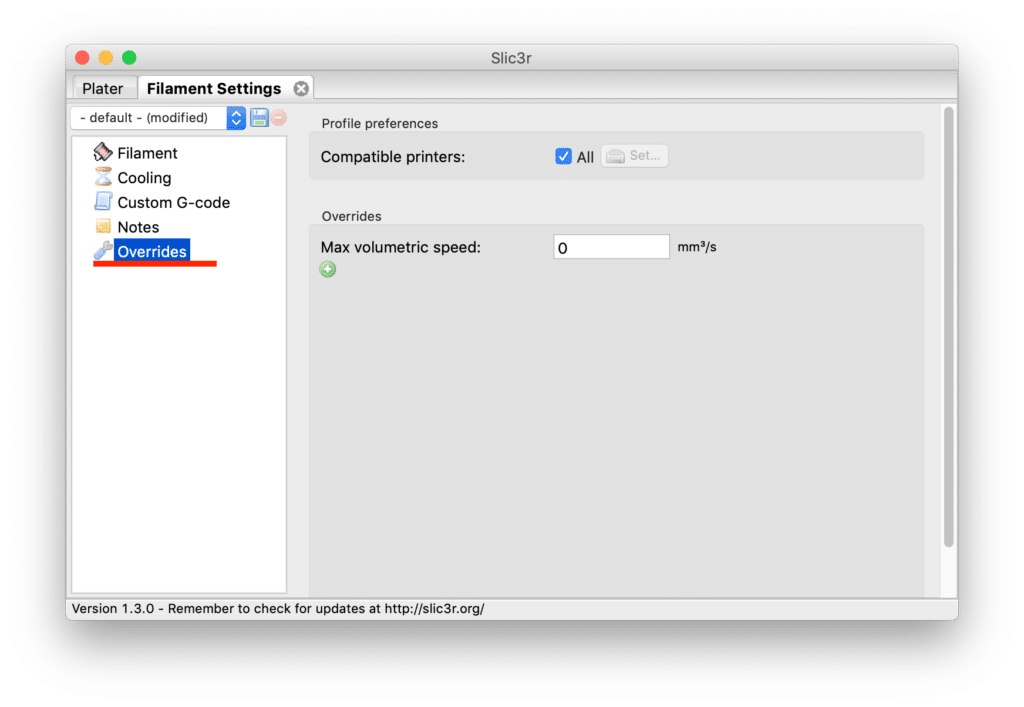
これは設定項目を上書きするかどうかの設定なのでしょうか。
特に変更せずそのままにしておきましょう。
フィラメント設定の保存
これでフィラメント設定は終わりなので、保存していきます。
左上のフロッピーマークをクリックします。
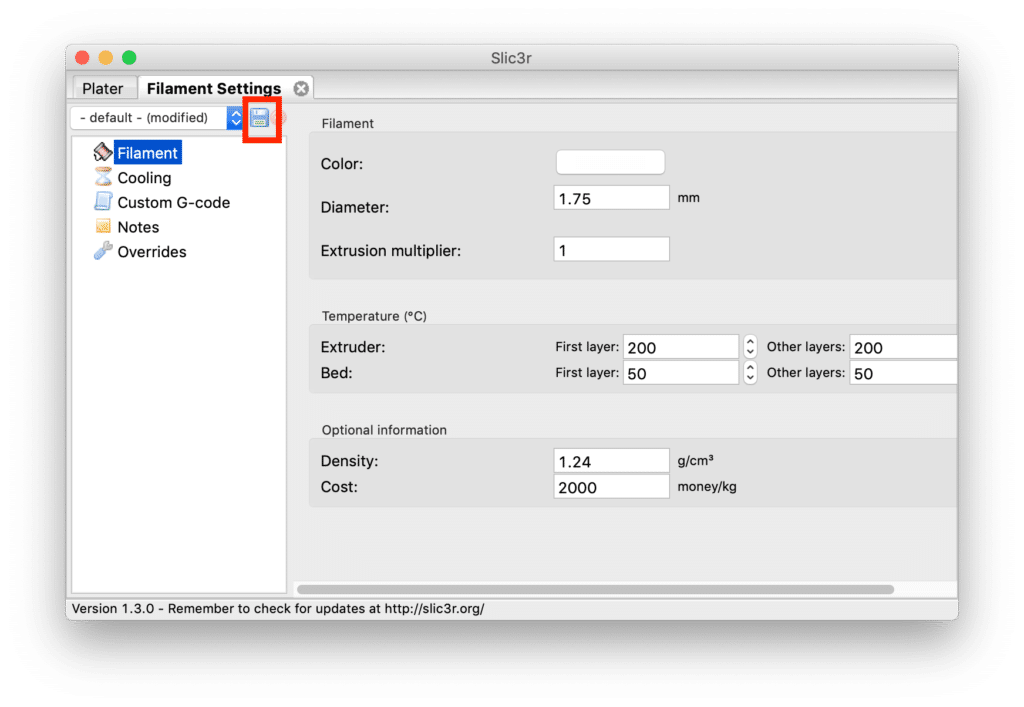
すると小さなウインドウが現れますので、「Untitled」と書かれているところに設定名を入力します。
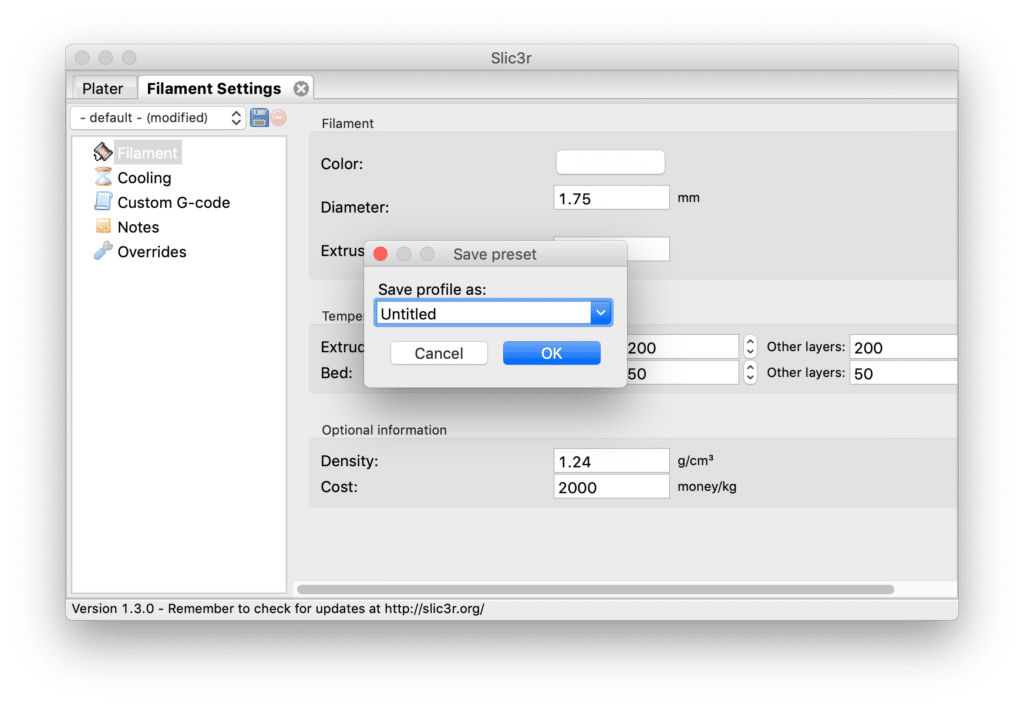
私は今回はPLAの設定なので、「PLA」と入力し、「OK」をクリックしました。
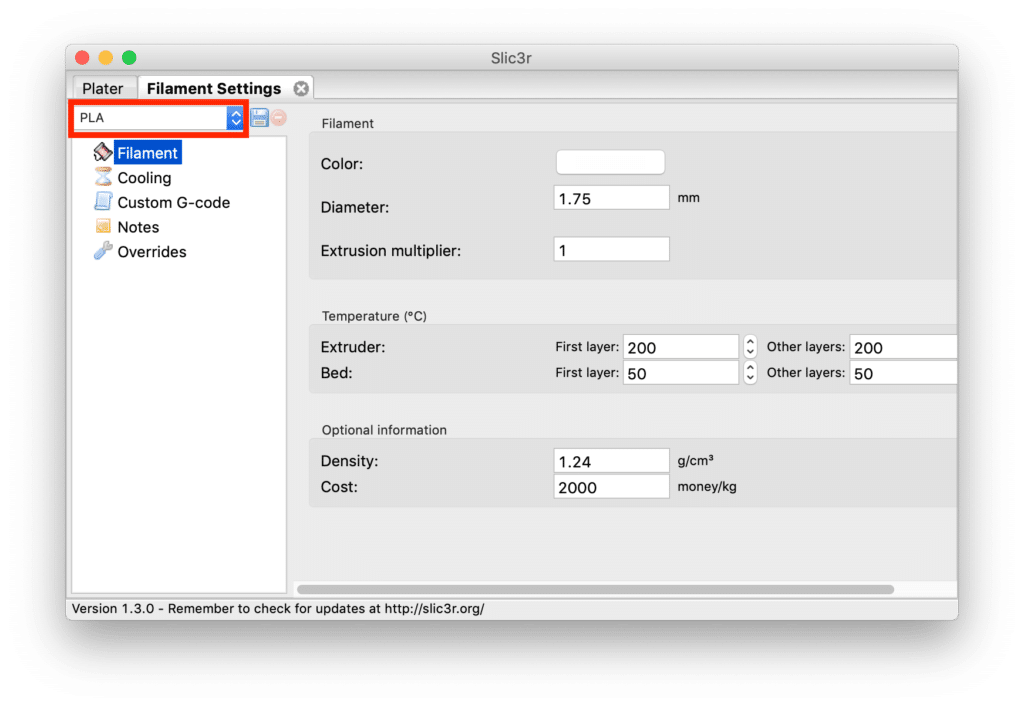
するとフィラメント設定のウインドウの左上の設定名が「PLA」に変わります。
これでフィラメント設定は完了です。
次回はプリント設定の中でもLayers and perimetersという項目を設定していきましょう。
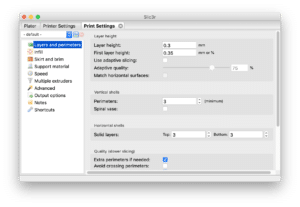
とりあえず今回はこんな感じで。

コメント